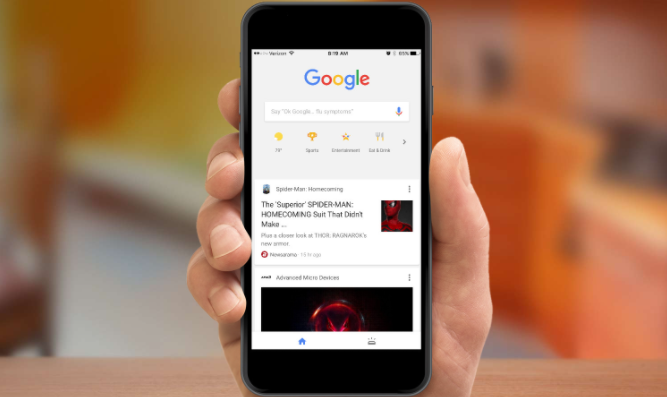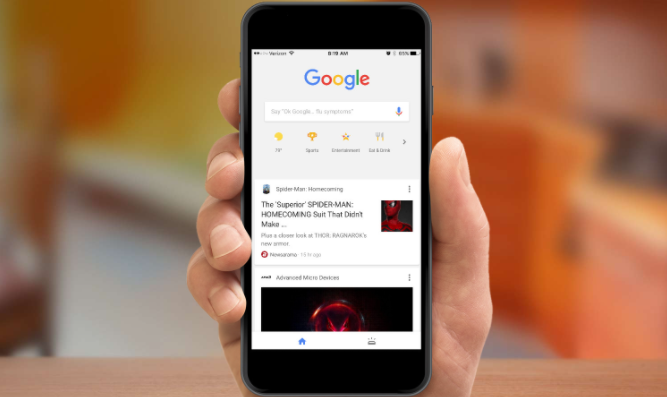
在安卓设备上管理 Chrome 浏览器的浏览历史十分便捷,以下是具体操作步骤。
首先,打开安卓设备上的 Chrome 浏览器应用程序。通常可以在主屏幕或应用抽屉中找到该图标并点击启动。
进入浏览器后,点击位于屏幕右上角的三点菜单图标,这会弹出一个包含多个选项的下拉菜单。
在下拉菜单中,找到并点击“历史”选项。这将进入浏览历史的页面,在这里可以看到按时间顺序排列的浏览记录列表。
如果想要清除特定的浏览历史记录,可在历史记录列表中找到对应的条目,点击条目左侧的小勾进行勾选。若要批量选择,可长按某条记录,进入多选模式,然后通过勾选来选择多个想要清除的记录。
全部选好后,点击页面上方的“删除”按钮,在弹出的确认对话框中再次点击“确定”,即可成功删除所选的历史记录。
若希望清空所有浏览历史,直接点击页面右上角的“三点菜单”图标,选择“历史”选项后,再点击“清除浏览数据”。在弹出的窗口中,将时间范围设置为“全部”,并勾选“浏览历史”选项,最后点击“清除数据”按钮即可完成全部历史记录的删除。
此外,还可以通过设置来管理浏览历史的相关权限和自动清理功能。点击浏览器右上角的三点菜单图标,选择“设置”,在设置页面中找到“隐私和安全”选项,点击进入后可以看到“清除浏览数据”以及“网站设置”等相关子选项,可根据个人需求进一步调整和管理浏览历史相关的设置,例如设置自动清除浏览数据的时间间隔等,以更好地管理安卓设备上 Chrome 浏览器的浏览历史,保障个人隐私和优化设备存储空间。